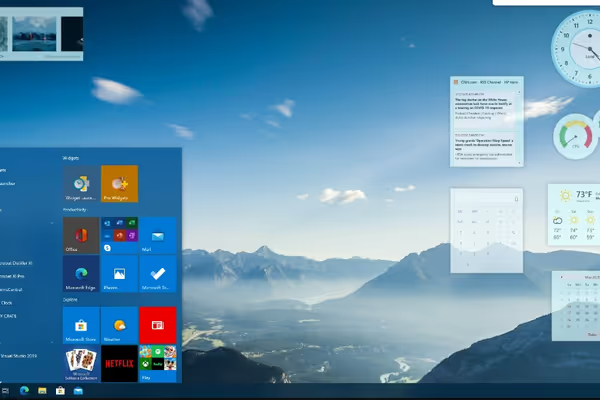Terdapat sejumlah cara menampilkan widget di Windows 10 yang bisa Anda lakukan. Terdapat beragam widget menarik yang dapat memperindah tampilan layar serta membantu Anda untuk menjalankan aplikasi.
Fitur widget Windows berbentuk jendela kecil yang memuat informasi dinamis layar pada layar desktop. Biasanya, fitur widget ini bisa ditambahkan pada papan taskbar.
Widget pertama kali diperkenalkan pada generasi Windows Vista dan masih digunakan hingga saat ini. Akan tetapi, fitur widget pada Windows 10 disembunyikan, sehingga pengguna perlu untuk mengaktifkannya secara manual.
Terdapat empat cara yang bisa Anda lakukan untuk mengaktifkan fitur tersebut. Pastikan operasi sistem Windows yang Anda gunakan adalah versi paling terbaru dan Anda memiliki jaringan internet.
Lantas, bagaimana cara menampilkan widget di Windows 10? Untuk lebih jelasnya, simak artikel selengkapnya di bawah ini.
1. Cara menampilkan widget di Windows 10 melalui Microsoft Store
Cara menampilkan widget di Windows 10 adalah menggunakan Microsoft Store. Aplikasi ini sudah tersedia secara default di Windows. Berikut adalah cara penggunaanya:
- Buka kolom search yang terdapat pada Windows
- Ketik Microsoft Store maka Anda akan diarahkan pada halaman tersebut
- Setelahnya, carilah menu Widget atau memanfaatkan kolom pencarian dengan mengetik Widget
- Anda bisa memilih widget yang akan digunakan, misalnya widget Close Desktop
- Klik widget tersebut dan pilih Install
- Tunggu proses selesai dan widget yang Anda inginkan akan tampil pada layar desktop.
Ada berbagai widget yang bisa Anda gunakan, mulai dari yang gratis hingga berbayar. Berikut ini sejumlah widget gratis yang tersedia di Microsoft Store di antaranya:
- Note
- Suhu
- Jam
- Kalender
- Cuaca.
2. Cara menampilkan widget di Windows 10 melalui Rainmeter
Aplikasi yang bisa Anda gunakan lainnya untuk menambahkan widget di Windows 10, yakni Rainmeter. Aplikasi ini banyak digunakan, terutama sejak Windows 7 keluar. Jumlah widget yang ada pada aplikasi ini cukup beragam. Anda hanya perlu memilih serta menyesuaikannya dengan kebutuhan.
Berikut ini langkah-langkah yang bisa Anda lakukan, di antaranya:
- Unduh terlebih dahulu aplikasi Rainmeter di situs https://www.rainmeter.net/
- Setelahnya, install aplikasi tersebut di laptop atau PC
- Jika aplikasi tersebut telah selesai diinstal, silakan untuk langsung membuka aplikasi Rainmeter tersebut
- Akan tampil varian widget bawaan Rainmeter di layar Windows 10
- Klik widget yang ingin digunakan dan ditampilkan di layar
- Selesai.
Di bawah ini widget bawaan yang biasanya akan langsung tampil setelah proses instalasi:
- Network Meter
- CPU Meter
- RAM Usage
- Disk and Calendar.
Selain item di atas, ada sejumlah widget bawaan lainnya yang bisa Anda pilih.
3. Cara menampilkan widget di Windows 10 melalui 8GadgetPack
Aplikasi lainnya yang menyediakan layanan widget Windows 10 adalah 8GadgetPack. Berikut ini beberapa langkah yang bisa Anda lakukan yakni:
- Download terlebih dahulu aplikasi Gadget Pack di https://8gadgetpack.net/
- Setelahnya, instal aplikasi tersebut pada perangkat Windows Anda
- Buka aplikasi tersebut dan Anda akan menemukan beragam widget yang bisa digunakan
- Anda bisa memilih widget yang ingin dipasang di Windows dengan meng-klik tombol ‘+’ dan drag ke layar desktop Windows.
4. Aplikasi lainnya
Ada banyak aplikasi yang menyediakan layanan widget gratis untuk Windows 10 yang bisa. Di bawah ini beberapa rekomendasi aplikasi yang bisa Anda gunakan untuk menambahkan widget:
- Windows Desktop Gadgets
- WindowBlind
- Widget HD
- Winaero Tweaker.
Itulah tadi cara menampilkan widget di Windows 10 dan beberapa rekomendasi aplikasi yang bisa Anda gunakan. Selamat mencoba.